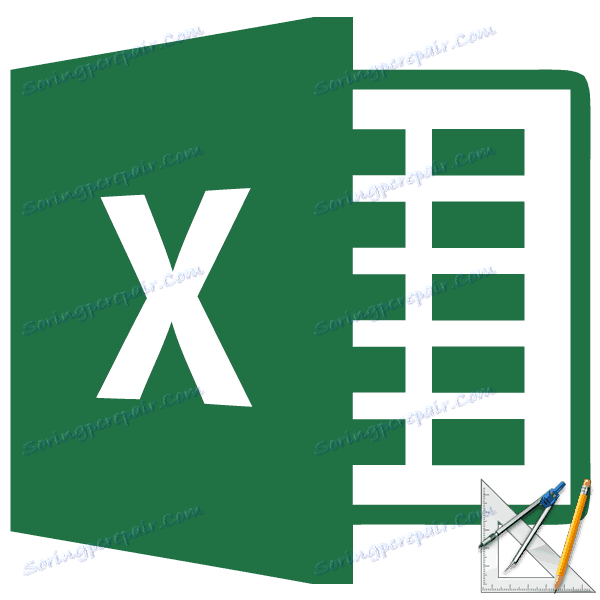Vypnout rozložení stránky v aplikaci Microsoft Excel
Režim značení stránky v aplikaci Excel je velmi vhodný nástroj, pomocí něhož můžete okamžitě vidět, jak bude stránka vypadat jako prvky při tisku a poté je upravovat. Kromě toho můžete v tomto režimu zobrazit záhlaví a zápatí - speciální poznámky na horní a dolní okraji stránek, které nejsou viditelné za běžných provozních podmínek. Stejně ale vždy nefunguje v takových podmínkách pro všechny uživatele. Navíc, když se uživatel přepne do normálního režimu provozu, zjistí, že i tečkované čáry, které označují hranice stránky, zůstanou viditelné.
Obsah
Odstranění rozvržení
Zjistěte, jak vypnout režim rozvržení stránky a zbavit se vizuální indikace hranic na listu.
Metoda 1: Zakázání rozložení stránky ve stavovém řádku
Nejjednodušší způsob, jak ukončit režim rozvržení stránky, je změnit pomocí ikony na stavovém řádku.
Tři tlačítka ve formě ikon pro přepnutí režimu prohlížení jsou umístěna na pravé straně stavového řádku nalevo od regulátoru stupnice. Pomocí těchto funkcí můžete konfigurovat následující režimy ovládání:
- konvenční;
- stránky;
- rozložení stránky.
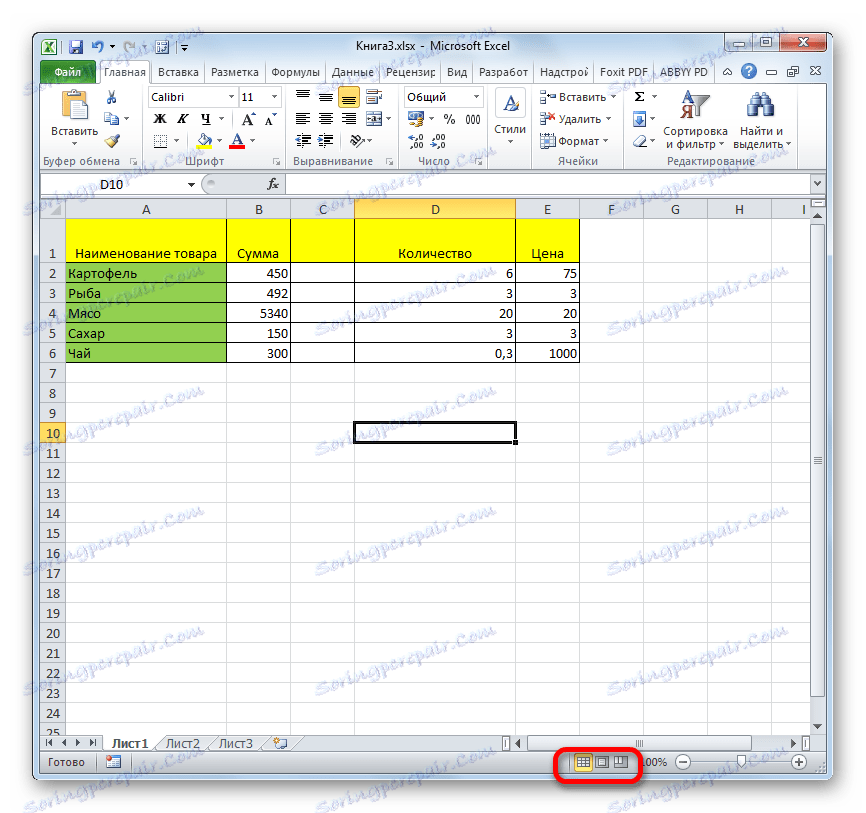
V posledních dvou režimech je list rozdělen na části. Chcete-li toto rozdělení odstranit, stačí kliknout na ikonu "Normální" . Režim se přepne.
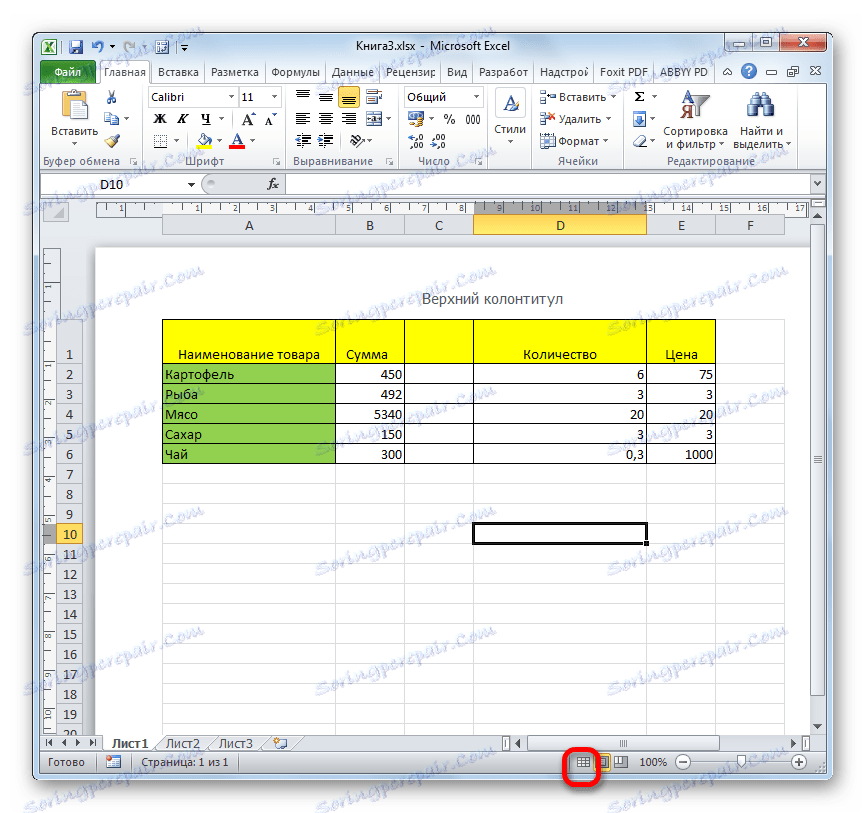
Tato metoda je dobrá, protože může být použita jedním klepnutím, a to na libovolné kartě programu.
Metoda 2: Karta Zobrazení
Přepnutí režimů práce v aplikaci Excel lze také pomocí tlačítek na pásu karet na kartě Zobrazení.
- Přejděte na kartu Zobrazení. Na pásu karet v okně Nástroje režimu zobrazení klepněte na tlačítko "Normální" .
- Poté se program přepne z pracovních podmínek v režimu značení na obvyklý.
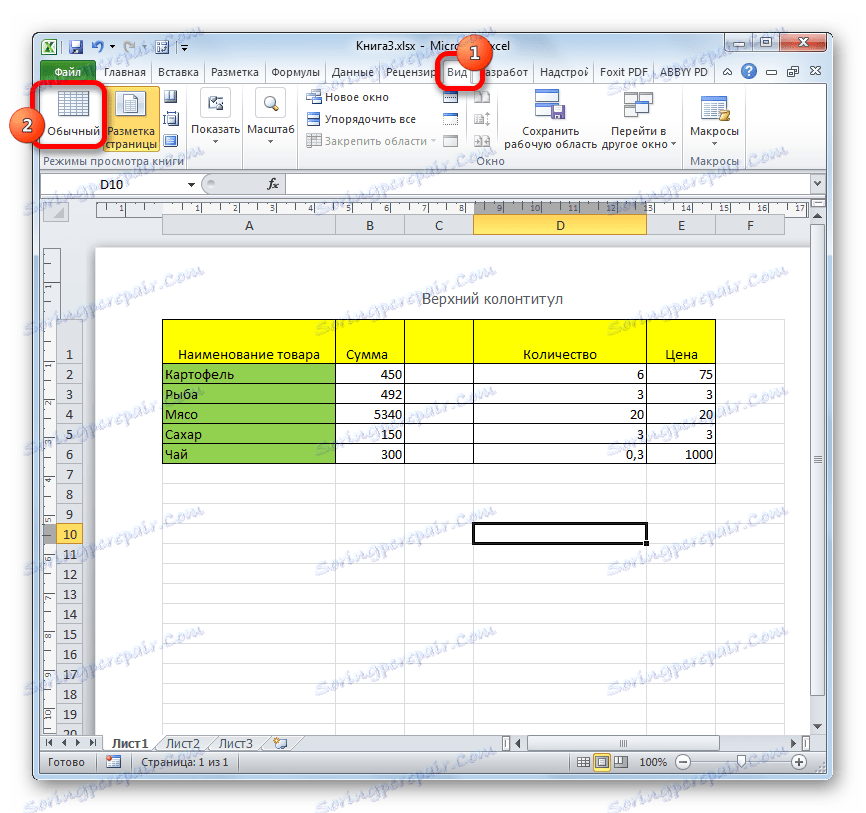
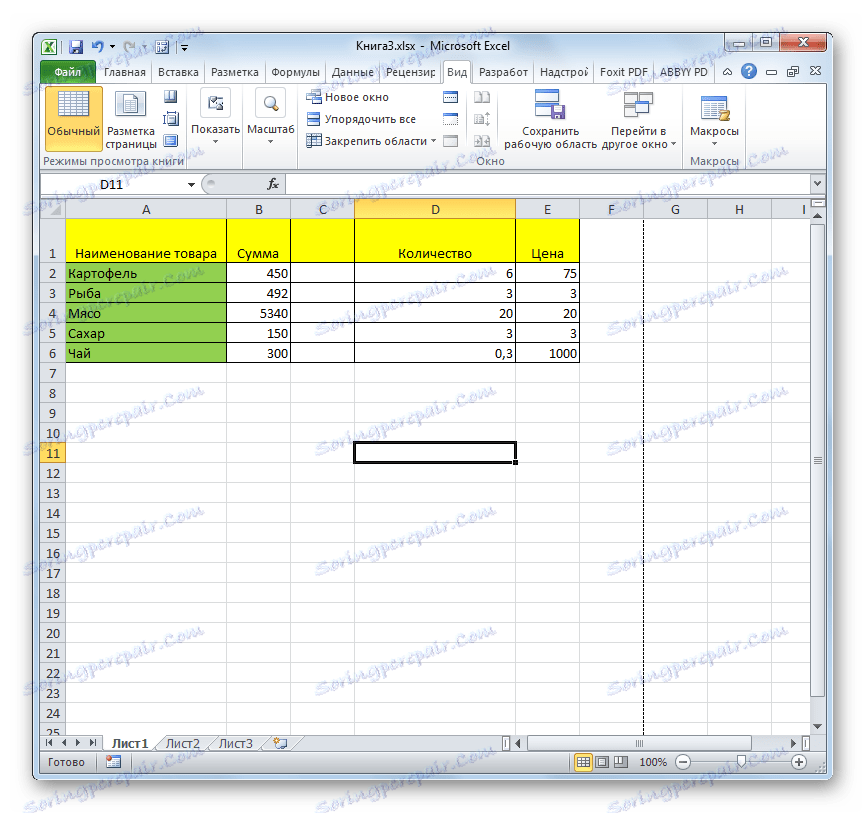
Tato metoda, na rozdíl od předchozí, zahrnuje další manipulace spojené s přechodem na jinou kartu, ale někteří uživatelé ji raději používají.
Metoda 3: Odstraňte tečkovanou čáru
Ale i když přepnete z režimu rozložení stránky nebo stránky na normální, přerušovaná čára s krátkými pomlčkami, které rozdělují list do částí, zůstane stále. Na jedné straně vám pomůže navigovat, zda se obsah souboru vejde do tištěného listu. Na druhé straně takové rozdělení listu nepoznává každého uživatele, může mu odvrátit pozornost. Navíc ne každý dokument je určen pro tisk, a proto je tato funkce jednoduše zbytečná.
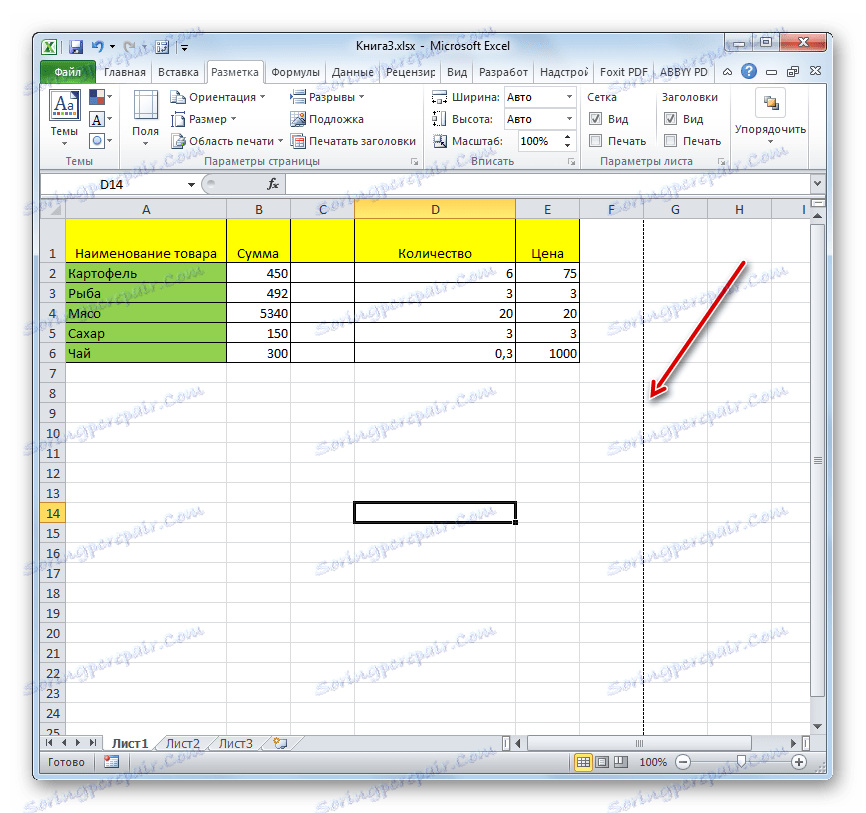
Je třeba poznamenat, že jediný jednoduchý způsob, jak se tyto krátké tečkované řádky zbavit, je restartovat soubor.
- Před zavřením okna nezapomeňte uložit výsledky změn kliknutím na ikonu ve formě diskety v levém horním rohu.
- Poté klikněte na ikonu ve tvaru bílého kříže s červeným čtverečkem v pravém horním rohu okna, to znamená, že kliknete na standardní tlačítko zavření. Není nutné zavřít všechna okna programu Excel, pokud máte současně spuštěno více souborů, protože stačí dokončit práci v konkrétním dokumentu, kde je přítomna tečkovaná čára.
- Dokument bude uzavřen a po jeho restartování krátké tečkované čáry, které rozdělí list, již nebudou.
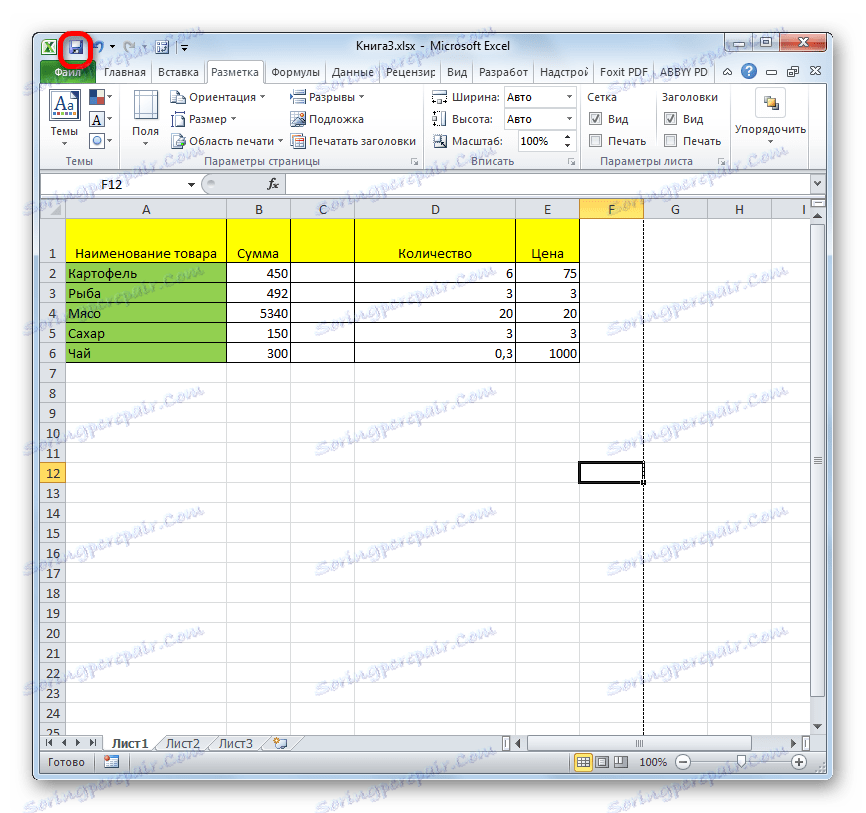

Metoda 4: Odebrat přerušení stránky
Kromě toho může být list Excel také označen dlouhými tečkovanými čarami. Tato značka se nazývá přerušení stránky. Je možné jej zapnout pouze ručně, abyste jej vypnuli, potřebujete v programu nějaké manipulace. Takové mezery zahrnují, pokud chcete vytisknout určité části dokumentu odděleně od hlavního těla. Ale taková potřeba neexistuje po celou dobu, kromě toho může být tato funkce zapnuta neúmyslně a na rozdíl od jednoduchého rozložení stránky viditelného pouze na obrazovce monitoru, tyto mezery skutečně roztrhnou dokument při tisku, což je ve většině případů nepřijatelné . Poté je nutné tuto funkci deaktivovat.
- Přejděte na záložku "Označení" . Na pásu karet v poli "Parametry stránky" klikněte na tlačítko "Přerušení" . Zobrazí se rozbalovací nabídka. Přejděte na část "Obnovit přerušení stránky" . Pokud klepnete na tlačítko Odstranit přerušení stránky , bude odstraněna pouze jedna položka a všechny ostatní zůstanou na listu.
- Poté budou odstraněny přestávky v podobě dlouhých tečkovaných čar. Budou tam však malá tečkovaná čára. Pokud to považujete za nutné, mohou být odstraněny, jak je popsáno v předchozí metodě.
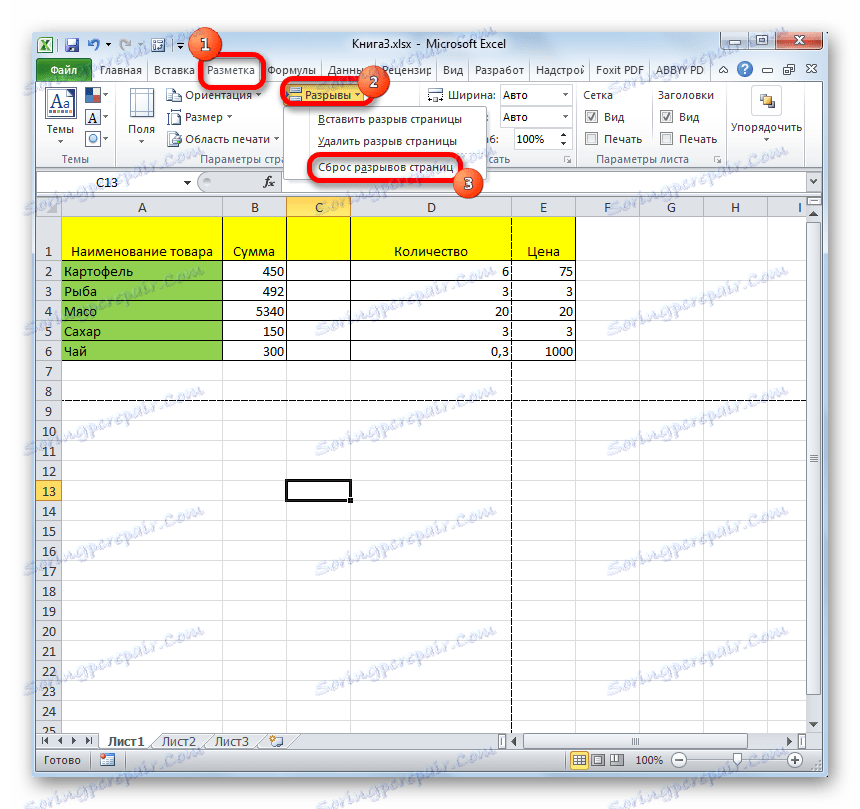
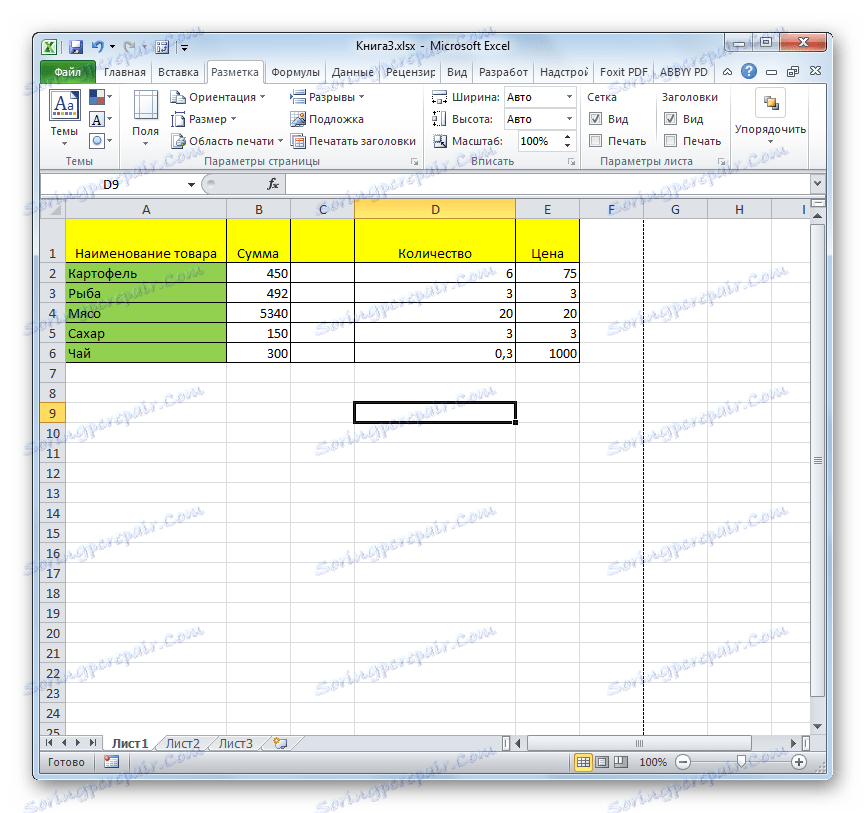
Jak můžete vidět, je velmi snadné vypnout režim rozvržení stránky. Chcete-li to provést, stačí provést přepnutí kliknutím na příslušné tlačítko v rozhraní programu. Chcete-li odstranit tečkovanou značku, jestliže to brání uživateli, je třeba restartovat program. Odstranění mezer v podobě řádků s dlouhou tečkovanou čarou lze provést pomocí tlačítka na pásku. Proto k odstranění každé varianty značkovacího prvku existuje samostatná technologie.